Registrazione di una stampante dal computer
Prima di registrare la stampante e creare il proprio account utente, occorre connettere la stampante alla rete in modo da poterla utilizzare da un computer. Seguire le istruzioni nel manuale della stampante per eseguire la configurazione iniziale e la configurazione della rete.
 Nota:
Nota:|
A seconda del modello in uso, l'impostazione di Epson Connect potrebbe iniziare direttamente dopo l'impostazione iniziale della stampante. Se ciò si verifica, seguire le istruzioni visualizzate sullo schermo.
Per registrare e utilizzare i servizi Epson Connect, è necessaria una connessione Internet.
Per registrare la stampante, JavaScript deve essere abilitato nel browser in uso.
Se è necessario usare un server proxy per connettere la stampante a Internet, verificare che siano state effettuate le impostazioni proxy corrette nel sistema operativo.
Non è possibile utilizzare i servizi con una connessione Wi-Fi Direct o Ad Hoc.
|
 |
Accendere la stampante.
|
 |
Scaricare e installare Epson Connect Printer Setup (Configurazione Epson Connect Printer) dal seguente URL, quindi avviare l'applicazione.
https://support.epson.net/ecsetup/ |
 |
Ricerca automatica delle stampanti. Selezionare la stampante e quindi fare clic su Next (Avanti).
|
 |
Selezionare Printer Registration (Registrazione stampante), quindi fare clic su Next (Avanti).
|
 |
Viene visualizzato il License Agreement (Contratto di licenza). Selezionare Agree (Accetta), quindi fare clic su Next (Avanti).
|
 |
Quando viene visualizzata la seguente schermata, fare clic sul pulsante in base alle proprie esigenze.
|
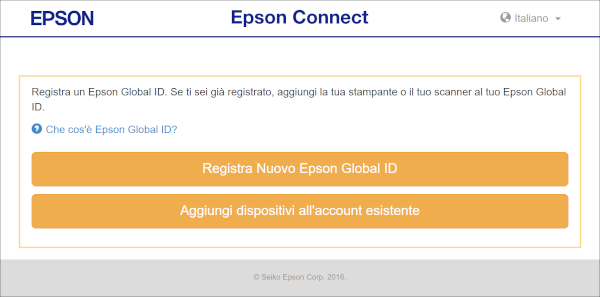
Registra un nuovo Epson Global ID
 |
Fare clic (toccare) Registra Nuovo Epson Global ID.
|
 |
Nella schermata "Register New Epson Global ID", inserisci un indirizzo email e una password, seleziona il tuo paese o la tua regione, quindi fai clic su Send Verification Email.
|
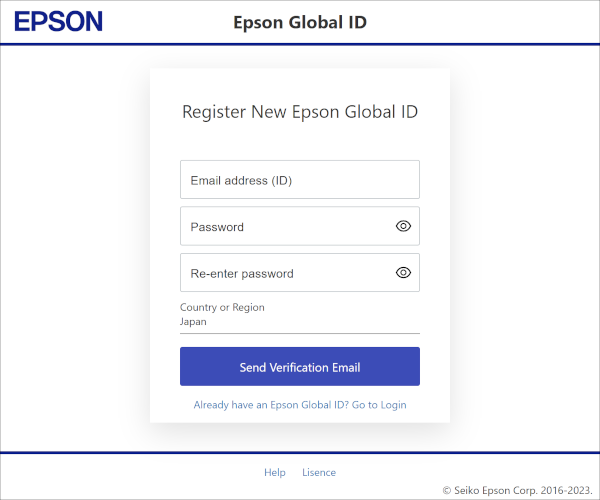
Verrà inviata un'e-mail all'indirizzo registrato con il codice necessario per la registrazione.
 |
Nella schermata "Verify Email Address", inserisci il codice di verifica ricevuto, quindi clicca su Verify.
|
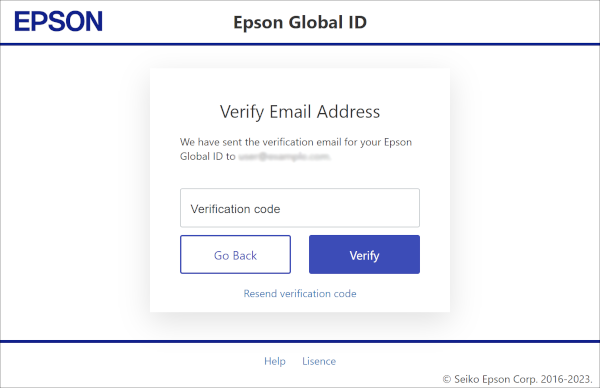
I servizi Epson Connect sono ora pronti per l'uso.
Epson Global ID già registrato
 |
Fare clic su Aggiungi dispositivi all'account esistente.
|
 |
Inserisci l'indirizzo email e la password registrati in Epson Global ID, quindi clicca su Login.
|
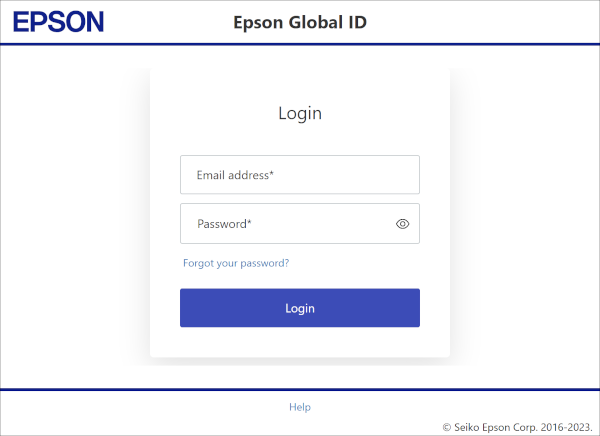
 |
Nella schermata "Two-step Verification", inserisci il codice di verifica ricevuto via email, quindi clicca su Verify.
|
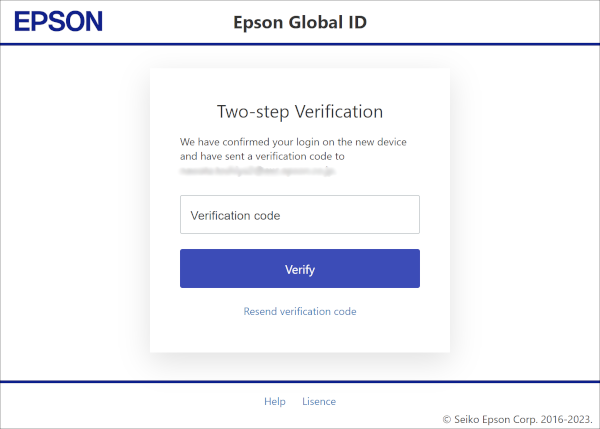
Se la stampante è registrata correttamente sull'account utente inserito, viene stampato un foglio informativo sulla configurazione. Verrà inviata un'e-mail di notifica all'indirizzo e-mail registrato.
I servizi Epson Connect sono ora pronti per l'uso.
I servizi Epson Connect sono ora pronti per l'uso.
